
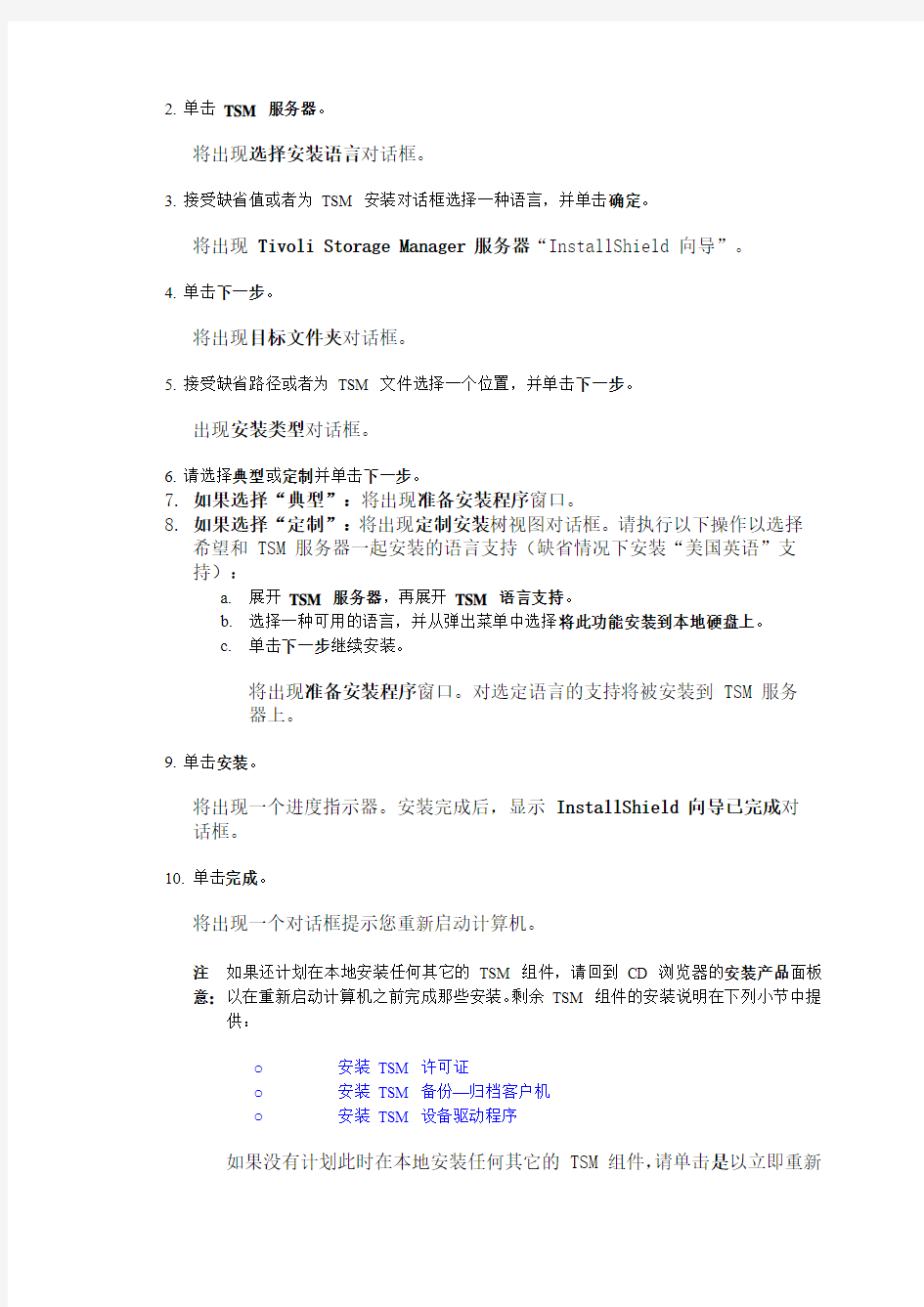
TSM的安装配置及操作管理
安装TSM 服务器
1.插入“TSM Windows 服务器”CD-ROM。
“InstallShield 向导”将自动运行,并出现欢迎对话框。或请双击 CD 根
目录中的setup.exe。)
2.单击下一步。
将出现保存文件位置对话框。
3.接受缺省路径或者为InstallShield 文件选择一个位置,并单击下一步。
1.单击安装产品。
将出现安装产品对话框。有关的组件描述和安装推荐信息,请参阅可安装组
件。
2.单击TSM 服务器。
将出现选择安装语言对话框。
3.接受缺省值或者为TSM 安装对话框选择一种语言,并单击确定。
将出现Tivoli Storage Manager 服务器“InstallShield 向导”。
4.单击下一步。
将出现目标文件夹对话框。
5.接受缺省路径或者为TSM 文件选择一个位置,并单击下一步。
出现安装类型对话框。
6.请选择典型或定制并单击下一步。
7.如果选择“典型”:将出现准备安装程序窗口。
8.如果选择“定制”:将出现定制安装树视图对话框。请执行以下操作以选择
希望和 TSM 服务器一起安装的语言支持(缺省情况下安装“美国英语”支持):
a.展开TSM 服务器,再展开TSM 语言支持。
b.选择一种可用的语言,并从弹出菜单中选择将此功能安装到本地硬盘上。
c.单击下一步继续安装。
将出现准备安装程序窗口。对选定语言的支持将被安装到 TSM 服务
器上。
9.单击安装。
将出现一个进度指示器。安装完成后,显示InstallShield 向导已完成对话框。
10.单击完成。
将出现一个对话框提示您重新启动计算机。
注意:如果还计划在本地安装任何其它的TSM 组件,请回到CD 浏览器的安装产品面板以在重新启动计算机之前完成那些安装。剩余TSM 组件的安装说明在下列小节中提供:
o安装TSM 许可证
o安装TSM 备份—归档客户机
o安装TSM 设备驱动程序
如果没有计划此时在本地安装任何其它的 TSM 组件,请单击是以立即重新
启动计算机。
安装 TSM 许可证
要安装 TSM 许可证软件包,请回到 CD 浏览器的安装产品对话框并请执行以下操作:
1.单击TSM 服务器许可证。
将出现选择安装语言对话框。
2.接受缺省值或者为TSM 许可证安装对话框选择一种语言,并单击确定。
将出现Tivoli Storage Manager 许可证“InstallShield 向导”。
注意:此选择仅指定TSM 安装对话框的语言,对产品语言支持没有影响。
3.单击下一步。
将出现目标文件夹对话框。
4.接受缺省路径或者为TSM 许可证文件选择一个位置,并单击下一步。
出现安装类型对话框。
5.请选择完成或定制并单击下一步。
将出现准备安装程序窗口。
6.单击安装。
将出现一个进度指示器。安装完成后,显示InstallShield 向导已完成对话框。
7.单击完成。
将出现一个对话框提示您重新启动计算机。
安装 TSM 备份—归档客户机
有数种安装 TSM 备份—归档客户机的方法。它们包括:
从服务器CD 浏览器的安装产品对话框单击TSM 备份—归档客户机。
将打开“TSM 客户机下载”Web 页面。可以选择和下载相应的客户机软件
包。
从客户机产品光盘安装TSM 备份—归档客户机。
安装 TSM 设备驱动程序
要安装 TSM 设备驱动程序,请回到 CD 浏览器的安装产品对话框并请执行以下操作:
1.单击TSM 设备驱动程序。
将出现选择安装语言对话框。
2.接受缺省值或者为TSM 设备驱动程序安装对话框选择一种语言,并单击确定。
将出现Tivoli Storage Manager 设备驱动程序“InstallShield 向导”。
3.单击下一步。
将出现目标文件夹对话框。
4.接受缺省路径或者为TSM 设备驱动程序文件选择一个位置,并单击下一步。
出现安装类型对话框。
5.请选择完成或定制并单击下一步。
将出现准备安装程序窗口。
6.单击安装。
将出现一个进度指示器。安装完成后,显示InstallShield 向导已完成对
话框。
7.单击完成。
将出现一个对话框提示您重新启动计算机。
执行初始配置
安装完 Tivoli Storage Manager 服务器并重新启动计算机后,请执行以下操作:
1.双击桌面上的TSM 控制台图标。
打开TSM 控制台窗口。
图 4. TSM 控制台—欢迎
2.展开左边窗格中的Tivoli Storage Manager树直至显示本地机器名称。
3.右键单击本地机器名称并选择添加新TSM 服务器。
显示初始配置任务列表。
图 5. TSM 控制台—欢迎
4.单击启动开始初始配置向导序列。初始配置环境向导
图 6. 初始配置—环境向导
配置任务
“初始配置环境向导”由一系列面板构成,它们将帮助您执行下列任务:
?选择在初始配置过程中是否自动显示配置技巧。附加信息将对新的TSM 用户很有用。
?如果TSM 服务器实例已经存在,则选择是否配置此服务器实例,或创建和配置一个新的。
?选择在单机环境还是在网络环境中配置TSM。
表 12. 单机环境与网络环境的比较
结果
您在此向导中提供的信息将用于定制接下来的向导以反映您的首选项和存储环境。性能配置向导
图 7. 初始配置—性能配置向导
配置任务
“性能配置环境向导”由一系列面板构成,它们将提示您进行以下输入:
?估计TSM 服务器将支持多少客户机,和通常存储多大的文件。
?选择是否查看性能报告。
?选择是否根据性能分析的结果更新TSM 和Windows 注册表设置。
结果
您在此向导中提供的信息,以及驱动器性能自动分析的结果,将用于决定三个重要的 TSM 卷的位置。(这里使用术语卷代表服务器随机存取中的空间分配。)
表 13. TSM 初始卷的描述
“服务器初始向导”中将显示这些 TSM 卷的首选位置。可以使用此向导修改卷的位置和缺省大小。
服务器初始化向导
图 8. 初始配置—服务器初始化向导
如果“服务器初始化向导”检测到 Microsoft 群集服务器,它将询问是否要配置Tivoli Storage Manager 使其可在群集环境中使用。如果选择是,“群集配置向导”将帮助您配置环境。
配置任务
“服务器初始化向导”由一系列面板构成,它们将帮助您执行下列任务: 选择一个目录以存储当前配置的TSM 服务器实例特有的文件。
?选择存储数据库、恢复日志和存储池卷的目录。首选显示的缺省位置,它基于“性能配置向导”的分析结果。
?选择是否在必须时自动扩展数据库和恢复日志卷的大小。
?为TSM 服务器服务选择登录帐户,并选择是手工还是自动启动此服务。
结果
当您完成“服务器初始化向导”,TSM 执行下列操作:
?初始化服务器数据库和恢复日志。
?创建数据库、恢复日志和存储池的初始卷。
“服务器初始化向导”缺省将指定下列初始卷大小(缺省情况下卷大小设置为动态增加):
o13MB 的数据库卷(db1.dsm)。数据库大小主要是由服务器管理的客户机数据量确定的。当添加客户机时,数据库大小会增加。
o9MB 的恢复日志卷(log1.dsm)。恢复日志的大小取决于数据库大小,并将随之增加。
o4MB 的存储池卷(data1.dsm)。
?应用服务器初始配置。
?创建两个缺省调度:DAILY_INCR 和WEEKL Y_INCR。可以使用“调度向导” 来处理这些调度或创建其它调度。
?在服务器上注册两个本地客户机:一个管理客户机(用于向管理Web 界面和服务器命令行界面授权TSM 服务器访问)和一个备份—归档客户机。两个客户机均被注册,即使没有在本地安装备份—归档客户机代码。
表 14 提供了这些客户机的缺省名称和口令。
表 14. TSM 缺省口令
初始化结果被记录在服务器目录下的initserv.log文件中。如果初始化后启动服务器时出现问题,请检查此日志文件以获得错误说明。如果联系技术支持以获得帮助,您可能被要求提供此文件。
许可证向导
图 9. 初始配置—许可证向导
注意:如果没有安装TSM 许可证软件包,则“许可证向导”将不会出现。许可证软件包是必需的TSM 组件。如果“许可证向导”没有出现,请执行以下操作:
1.完成配置向导序列。
2.重新启动CD 浏览器并安装许可证软件包。
3.回到“TSM 控制台”,展开正在配置的TSM 服务器树,单击向导。从显示在右边窗
格中的向导中选择许可证配置,重新启动此向导以注册您购买的许可证。
Tivoli Storage Manager 基本许可证支持由下列内容构成:
?一个本地备份—归档客户机
?数目不受限制的管理客户机
?“企业管理”支持
?服务器到服务器的虚拟卷支持
?网络通信支持
可以使用“许可证向导”以应用这些许可证,以及您购买的任何附加 TSM 许可证。如果不能确认您被许可哪个附加功能,或多少用户,请检查您的 TSM 购买发票。如果找不到此信息,请使用向导并选择所需的最小许可权,然后在以后购买任何附加的许可权。
如果从 ADSM 迁移,则必须更新许可证信息。
配置任务
“许可证向导”将帮助您选择和应用购买的许可证选项。
要使用“许可证向导”,请执行以下操作:
1.选择许可证描述。
2.更改已购买拉伸框。
3.单击应用。
4.重复应用其它已购买的许可证。
结果
提供的许可证信息已经注册到 TSM 服务器。
图 10. 初始配置—设备配置向导
“设备配置向导”将自动检测连接到 TSM 服务器的存储设备。
?左边的窗格显示TSM 检测到的所有设备和驱动器。这些设备和驱动器还没有被定义到TSM。
?右边的窗格列出当前已经被定义到TSM 的设备和驱动器。
要将设备定义到 TSM,可将其从左侧窗格中移至右侧窗格。
要移动一个设备,您可以:
?拖放它
?选择此设备并单击>按钮
显示在左边窗格中的设备名将会变化,这取决于控制此设备的设备驱动程序。对于由 TSM 设备驱动程序控制的设备,库设备名将以lb或op开头,而驱动器名将以mt开头。 Windows 本地设备驱动程序使用不同的设备命名约定。有关的更多信息,请参考《管理员指南》中关于添加设备的章节。
向导将只允许您移动被控制它的设备驱动程序所支持的设备。在 TSM 上使用自动库设备的必需条件,对于各操作系统有所不同:
?对于Windows NT,设备必须被TSM 设备驱动程序支持。
?对于Windows 2000,设备必须同时被TSM 设备驱动程序,本地驱动程序和Windows Removable Storage Manager 支持。
注意:在开始初始配置前,不能用向导除去定义到TSM 的设备。
配置任务
“设备配置向导”帮助您执行下列任务:
?选择要在TSM 上使用的存储设备并将它们定义到TSM。
?将驱动器关联到所有定义到TSM 的多驱动器自动化库设备。
?为多驱动器自动化库设备中的驱动器指定SCSI 元素数目。
下面是一些常用设备和驱动器的定义示例:
单驱动器设备
多驱动器设备
TSM 不能自动决定关联到哪个驱动器和库,或者正确的驱动器次序。对于多驱动器设备,假设右边向导窗格中驱动器的排列次序符合正确的 SCSI 元素号次序。如果不按正确次序排列驱动器,TSM 将无法正常工作。
“TSM 控制台”还提供一个元素号查询工具。完成初始配置后,可以用这个工具帮助您配置任何添加到 TSM 的新存储设备。要访问此工具,请执行以下操作:
1.从“TSM 控制台”中展开正在配置的机器的树。
2.展开TSM 设备驱动程序,再展开报告,选择设备信息。
3.右键单击右边窗格中显示的设备或驱动器,选择元素号查询。
文件设备
可以单击文件设备按钮以在 TSM 服务器的文件系统中创建一个 TSM 虚拟存储设备,称为文件设备。 TSM 则将为文件设备使用标准文件表示单独的介质卷。数据将顺序写入文件卷,就像它们是磁带卷一样。当需要新的文件卷时,将自动创建一个 25MB 的文件。当文件卷清空时,它们将被自动删除。在其它存储介质设备不可用时,文件设备将相当有用。
结果
定义到 TSM 的设备和驱动器将可用于存储数据。
客户机节点配置向导
图 11. 初始配置—客户机节点配置向导
“客户机节点配置向导”允许您注册客户机节点,它们将向正在配置的服务器实例备份数据。通过将客户机节点与存储池关联,本向导还允许您指定这些客户机的备份数据应当如何存储。
?左边窗格显示两个缺省的TSM 存储池(DISKPOOL 和BACKUPPOOL)。
如果使用“设备配向导”将任意存储设备定义到 TSM,将自动生成关联到那些设备的存储池,并且也被显示在这里。
?右边的窗格显示已注册的客户机节点,它们与左边窗格中选择的存储池相关联。
除非先前已经有客户机节点被定义到正在配置的服务器实例,只有缺省的本地备份—归档客户机会出现,并且缺省情况下关联到 BACKUPPOOL。
存储池概述
TSM 使用名为存储池的逻辑构造表示存储器资源。不同的存储池被用于向不同种类的存储资源发送客户机数据。存储池可排列在层次结构中,一个指向另一个,以允许数据在不同类型的存储器之间迁移。
TSM 提供一个缺省的名为 DISKPOOL 的存储池,它表示 TSM 服务器硬盘上的随机存取存储空间。在服务器初始化期间,TSM 在此存储池中创建一个卷(表示分配空间的离散数量)。缺省情况下,这个卷被配置为自动增长。可在需要时添加更多卷来扩展这个存储池。
TSM 还提供三个其它缺省存储池,它们都被设置为指向 DISKPOOL。这三个存储池与 TSM 管理客户机数据的三种方式相应:备份、归档和空间管理。“客户机节点配置向导”允许您配置备份存储池,BACKUPPOOL。
缺省情况下,与 BACKUPPOOL 关联的任何客户机节点的数据将立即转移到DISKPOOL。可以不确定地在 DISKPOOL 中存储数据,或仅将 DISKPOOL 作为临时缓存使用,然后将数据迁移到存储池层次结构中出现的任意存储设备中。
有关的更多信息,以及要配置附加存储池,请参考《管理员指南》中关于管理存储池和卷的章节。
配置任务
“客户机节点配置向导”帮助您执行下列任务:
?向TSM 服务器注册客户机节点。
?将已注册的节点与存储池关联。
?排列存储池层次结构以满足存储需要。
注册客户机节点
要注册新客户机节点,必须提供客户机节点和口令。如果需要也可以更改存储策略设置。TSM 存储策略决定维护多少备份文件的副本,以及单独的副本在存储器中保留多长时间。
注意:现在应当考虑使用本向导注册任何远程客户机,即使还没有在那些机器上安装TSM 客户机代码。在完成初始服务器配置后,可以远程安装客户机代码,并配置客户机节点将数据转移到此服务器实例。
要注册客户机节点,请执行以下操作:
1.单击添加节点按钮。
将出现添加带有策略信息的 TSM 节点对话框。
图 12. 用于添加节点操作的节点信息
2.输入节点名和口令信息。
BACKUPPOOL 是缺省的存储池。可以将新客户机节点与这里的另一个存储池关联,或者从主向导面板建立关联。
3.考虑存储策略的需要。
缺省情况下,新客户机节点将与“标准”存储策略域关联。如果决定改变此客户机的策略设置,向导将查找具有所需设置的现有的域。如果不存在这样的域,向导将创建一个新策略域。
管理多个策略域将显著增加您的管理开销,所以应当只创建必需的域。有关的更多信息,请参考《管理员指南》中关于为客户机数据实现策略的章节。
要查看或更改策略设置,请执行以下操作:
1.单击策略信息选项卡。
将出现策略信息页面。
图 13. 用于添加节点操作的策略信息
2.更改缺省设置并单击应用以定义一个新存储策略域,并将新客户机节点与它关联。
在新建策略域时,请尝试将共享公共策略需求的客户机节点组关联到相同的域。例如,Tivoli Data Protection for SQL 和 Tivoli Data Protection for Microsoft Exchange 客户机需要对缺省的存储策略设置作特定的修改。
如果对所有 SQL 和 Exchange 客户机的缺省策略设置都作了相同的更改,
向导将把所有这些客户机与相同的定制策略域关联。
将已注册的客户机节点与存储池关联
通过拖动左边下向导窗格中的客户机节点并将它放到右边窗格中的存储池上,可以将客户机节点与存储池关联。
排列存储池层次结构
缺省情况下,所有客户机节点将把备份数据发送到 BACKUPPOOL,而它将立即把数据迁移到 DISKPOOL。可以在任意其它显示的存储池中指向 BACKUPPOOL,以将数据发送到那里。任意给定的存储池都可以将数据迁移到一个其它存储池中。可以设置多个存储池向同一个存储池迁移数据。
注意:在单机服务器配置中,一般将数据直接备份到磁带更加有效率。然而在网络配置中,应当排列存储池以使客户机数据备份到磁盘,并在以后迁移到磁带上。
要将客户机数据直接备份到磁带:
1.将客户机与BACKUPPOOL 关联。
2.将BACKUPPOOL 拖放到一个磁带存储池上(例如,8MMPOOL1)。要将客户机数据备份到磁盘,以便迁移到磁带:
1.将客户机于BACKUPPOOL 关联。
2.将BACKUPPOOL 拖放到DISKPOOL 上。(这是缺省设置。)
3.将DISKPOOL 拖放到一个磁带存储池上。
结果
注册的客户机节点可以被配置为将数据备份到这个 TSM 服务器实例上。备份数据将根据设置客户机的关联存储池层次结构的方式来管理。
调度向导
图 14. 初始配置—调度向导
Tivoli Storage Manager 提供两个调度组件以允许自动化组件管理任务:
?安装在TSM 服务器上的中央调度程序,
?安装在每个备份—归档客户机上的调度程序服务。
“调度向导”允许将客户机调度定义到 TSM 中央调度程序。
?左边窗格显示定义到TSM 服务器的客户机调度,包括两个预定义的客户机备份调度:用于每日增量备份的DAIL Y_INCR 和用于每周增量备份的WEEKL Y_INCR。
o选择左边窗格中的“全部节点”对象,以在右边窗格中显示所有定义到TSM 服务器的客户机节点。
o在左边窗格中选择一个调度,以在右边窗格中显示相关联的客户机节点。
?右边的窗格显示定义到TSM 服务器的客户机节点。当选中左边窗格中的调度时,右边窗格将只显示与此调度关联的客户机节点。
TSM 调度概述
TSM 调度划分为两个类别:
管理调度
使用TSM 服务器上执行的调度任务,诸如数据迁移和存储介质回收。设置管理调度需要下列任务:
1.将任务定义到TSM 服务器上的中央调度程序。
2.为调度任务指定启动时间框架。
注意:可以使用“调度向导”来定义管理调度。此任务必须用TSM 服务器命令行界面执行。请参考《管理员指南》中关于调度服务器操作的章节。
客户机调度
用于调度在TSM 上执行的任务,诸如备份或恢复数据。设置客户机调度需要下列任务:
1.将任务定义到TSM 服务器上的中央调度程序。
2.为调度任务指定启动时间框架(也在TSM 服务器上完成)。
3.将客户机节点与调度任务相关联(也在TSM 服务器上完成)。
4.配置和启动客户机节点机器上的客户机调度程序服务。
“调度向导”允许定义调度客户机任务,指定启动调度客户机任务时间框架,以及将客户机节点与调度关联。备份—归档客户机提供一个向导帮助您配置和启动客户机调度程序服务。
有关的更多信息,请参考《管理员指南》中关于调度客户机与服务器操作的章节。
配置任务
“调度向导”帮助您执行下列任务:
?将客户机节点与客户机调度相关联
?新建客户机调度。
?编辑或除去现有的客户机调度。
将客户机节点与调度相关联
拖动客户机节点并将它放到一个调度上,以使它与那个调度相关联。